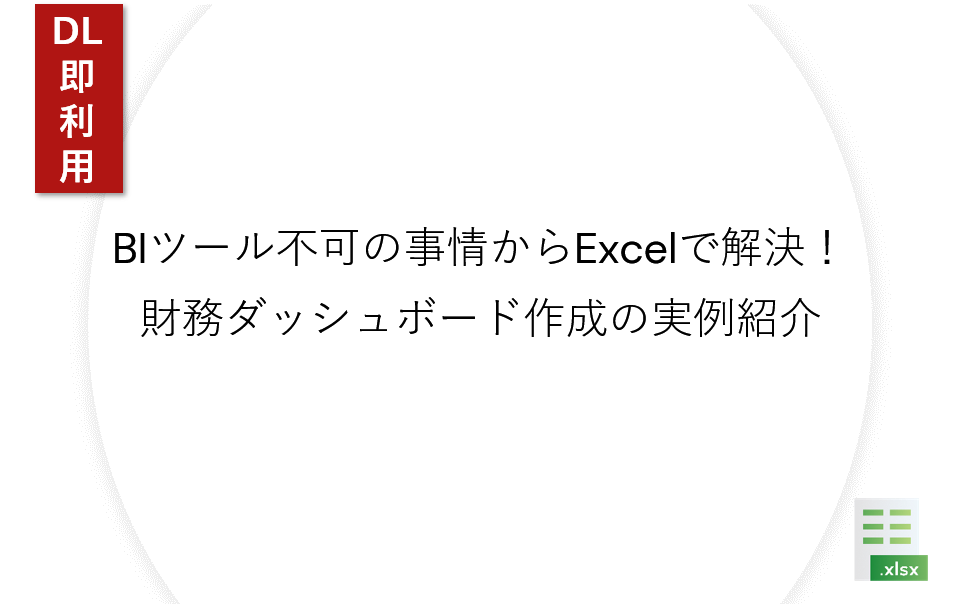Excelで未回答者数をカウントする方法:COUNTBLANK関数 -DL有-

アンケート調査では、すべての質問に回答が得られるわけではありません。
ExcelのCOUNTBLANK関数を使って、
未回答者数を簡単にカウントする方法を紹介します。
未回答者数をカウントすると、次のようなメリットがあります:
- 必須の質問に未回答が多い場合、回答漏れを確認できます
- 任意の質問で未回答が多い場合、
質問の表現がわかりにくいか、または回答者にとって敏感すぎることが考えられます
なお、本記事の末尾に、解答付ダウンロードファイルを用意してあります。
COUNTBLANK関数の基本
COUNTBLANK関数は、指定された範囲内の空白セルの数をカウントするExcelの関数です。
具体的には、以下のように使用します:
関数の構文:
=COUNTBLANK(範囲)
「範囲」とは、空白セルの数をカウントしたいセルの範囲を指します。

COUNTBLANK関数の語源や引数などの詳しく知りたい方は
COUNTBLANK関数の構文解説 -空白セルをカウントする- を拝読ください。
具体的な使用シナリオ
アンケートデータを例にして、COUNTBLANK関数の活用方法を詳しく説明します。
以下は、あるアンケートで「趣味」の質問欄がどのように回答されているかを確認するシナリオです:
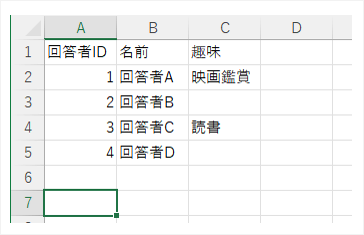
このデータに対して、「趣味」の欄が未回答の人数をCOUNTBLANK関数でカウントします。
関数を適用する範囲を設定し、以下のような関数式を使用します:
=COUNTBLANK(C2:C5)
この式は、
C列の2行目から5行目までの範囲における空白セルの数、
つまり
未回答の数をカウントします。
COUNTBLANK関数を設定する方法
Excelで未回答者数をカウントするためのCOUNTBLANK関数の設定には、二つの主な方法があります。
以下に、それぞれの方法の詳細を説明します。
関数の直接入力
直接セルに関数式を入力する方法は、速度とシンプルさが最大の利点です。
ユーザーはインターフェースを通じて複数のダイアログボックスを操作する必要がなく、次のような手順で直接計算を実行できます
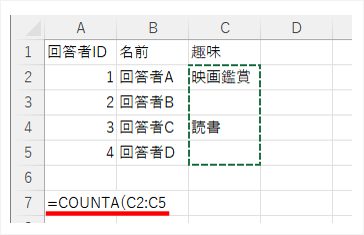
1.セル選択:
- 計算結果を見たいセルを選択します。
例えば、未回答者数を示すために、A7セルを選択します。
2.関数入力:
- 選択したセルに、関数式
=COUNTBLANK(C2:C5)を入力します。
これにより、C列の2行目から5行目までの空白セルの数が計算されます。
3.結果の確認:
- 関数を入力した後、Enterキーを押すと、
選択したセルに未回答者の総数が表示されます。
ダイアログを使用した関数設定
Excelの関数ダイアログボックスを利用すると、
各引数に対する説明が詳しく提供され、ユーザーが関数を正しく設定しやすくなります。
さらに、引数の入力と数式の結果がインタラクティブに表示されるため、
入力ミスや計算エラーをすぐに確認でき、修正が容易になります。

ダイアログの起動方法などをあまり知らない方は、巻末の参考記事を拝読ください。
![[関数の引数]ダイアログを使用したCOUNTBLANK関数設定](https://biz-data-analytics.com/wp-content/uploads/2024/05/Slide_739.webp)
[関数の引数]ダイアログボックスにカウント対象の範囲を指定します。
本記事では、
「趣味」欄が含まれる範囲「C2:C5」を入力または選択します。
引数の設定後、OKボタンをクリックします。
これにより、選択した範囲内の未回答数が計算され、
選択したセルに結果が表示されます。
最後に
この記事では、
ExcelのCOUNTBLANK関数を使用してアンケートデータの未回答者数をカウントする方法
について詳しく解説しました。
この関数を用いることで、
アンケートの設計や実施方法に問題がないかを迅速に確認できます。
COUNTBLANK関数を活用して、データ分析における正確な情報を把握しましょう。
解答付きサンプルデータ
解答付きサンプルデータが欲しい方は、下記からダウンロードしてください。
参考記事:
Excel関数を操作するための基本概念です。基本概念を理解すると、各関数の理解がより深まります。
構文に関する記事
Excel関数の引数と戻り値は何だっけ?という時に、役立つ記事です。
ダイアログボックスの使い方に関する記事
Excel関数名は何だっけ?VLOOKUP関数の使い方は何だっけ?という時に、ダイアログボックスを使うと便利です。
下記はそのダイアログボックスに関する記事です。
参照形式に関する記事
関数式をコピーする時はどうしたらいい? $マークは、どう付けたらいいだろう?
といった悩みをお持ちの方は以下をご覧ください。